在 Photoshop CS5 Extended 12.1 中啟用 WebP 支援:逐步指南
要點:
- WebP 格式:以較小的檔案大小提供高品質影像。
- 最新版本: CC 2018 和更新版本現在都提供對 WebP 的原生支援; CS5 需要額外的插件。
- 外掛程式需求:對於 Photoshop CS5,需要安裝 WebPShop 外掛程式。
- 安裝步驟:將下載的插件放入指定的Plug-ins資料夾中。
- 編輯功能:您可以使用 Photoshop 開啟、修改和儲存 WebP 影像。
WebP 圖像由於能夠顯著降低文件大小並同時保持圖像品質而獲得發展勢頭,這對於 Web 開發人員和設計師來說至關重要。可惜的是,預設情況下,Photoshop 12.1、CS5 或 CS5.1 Extended 中不提供開啟、編輯和儲存 WebP 格式影像等功能。別擔心!本指南將為您提供清晰的分步方法來啟動 Photoshop 12.1 CS5 Extended 中的 WebP 影像支持,從而實現 WebP 影像的無縫處理。
在 Photoshop 12.1 CS5 Extended 中啟動 WebP 影像支持
了解 WebP 格式
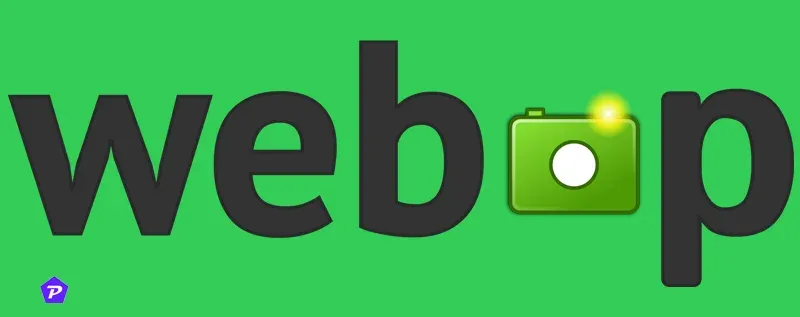
什麼是WebP?
WebP 是 Google 開發的一種創新影像格式,支援有損和無損壓縮技術。與 JPEG 或 PNG 等傳統格式相比,它的檔案大小更小,同時保持高圖片保真度,透過縮短載入時間和節省頻寬,使其成為 Web 使用的絕佳選擇。
WebP 在網頁設計上的重要性
鑑於行動互聯網使用量的激增以及對快速頁面載入時間的需求不斷增加,採用 WebP 對於提高網站效能至關重要。它可以在不犧牲品質的情況下顯著減小圖像尺寸,從而加快網頁載入速度,這對於用戶滿意度和搜尋引擎優化 (SEO) 至關重要。
Photoshop 12.1 CS5 Extended 中缺乏本機 WebP 支援的原因
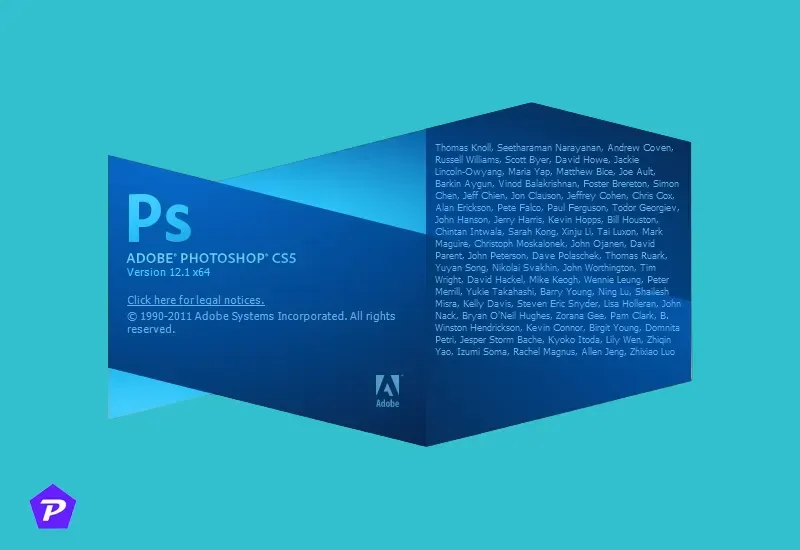
舊版的缺點
由於 Photoshop 12.1 CS5 Extended 於 2010 年在 WebP 格式廣泛採用之前發布,因此它本身並不支援開啟或編輯 WebP 檔案。
過渡到 WebP 相容性
較新的 Photoshop 版本(包括 CC 2018 及更高版本)已原生整合了 WebP 格式支援。相反,像 CS5 這樣的舊版本需要一個外掛程式來有效處理 WebP 檔案。
啟動 WebP 支援所需的元件
所需的插件和軟體
要在 Photoshop CS5 中啟用 WebP 支持,您必須安裝特定的插件。建議的選擇是WebPShop插件,該插件經過專門設計,可與舊版的 Photoshop 搭配使用。
相容性驗證
在繼續安裝插件之前,請確認您的裝置符合以下基本條件:
- 作業系統:Windows 或 macOS
- Adobe Photoshop 版本:12.1 CS5 擴充
- 足夠的可用磁碟空間用於安裝
步驟 1: 下載並安裝 Photoshop 的 WebP 插件
從哪裡取得插件
WebPShop外掛程式可以從 GitHub 或其他信譽良好的來源下載。確保選擇適用於您的作業系統的正確版本。
安裝步驟
下載後,解壓縮該資料夾的內容並遵守特定於您的作業系統(Windows 或 macOS)的安裝指南。
第2步:插件安裝過程
在 Windows 上
- 找到 Photoshop 安裝目錄,通常位於
C:\Program Files\Adobe\Adobe Photoshop CS5\Plug-ins. - 複製WebPShop插件檔案並將其貼上到該
Plug-ins > File Formats資料夾中。
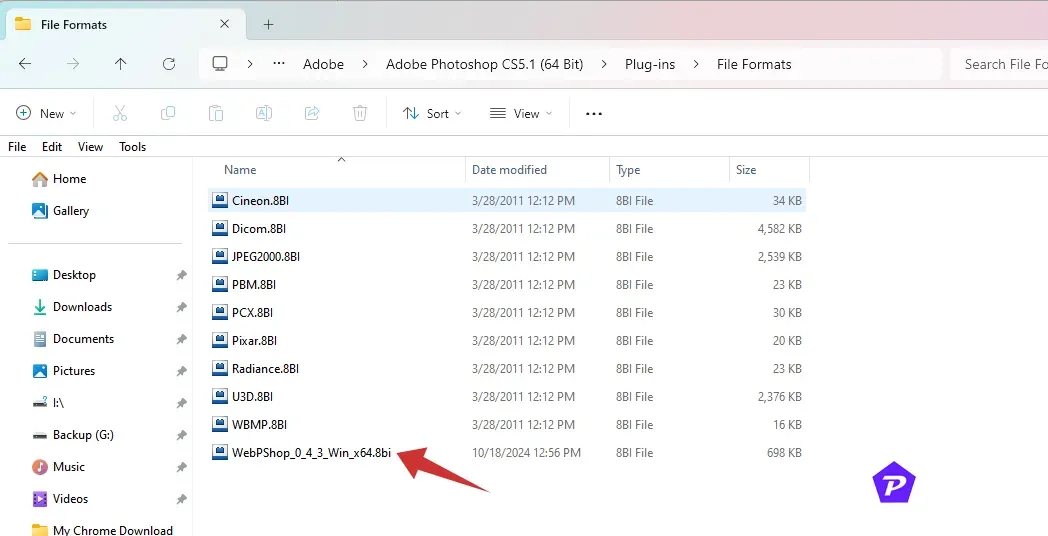
- 重新啟動 Photoshop 以完成安裝程序。
在 macOS 上
- 打開 Finder 並導航至“應用程式”資料夾。
- 右鍵點選 Adobe Photoshop CS5,然後選擇「顯示包內容」。
- 前往
Contents/Plug-ins/. - 將WebPShop插件檔案拖曳到此目錄中。
- 重新啟動 Photoshop 以使安裝生效。
成功安裝插件後,請按照以下步驟驗證其功能:
- 啟動 Photoshop CS5。
- 選擇“檔案” > “開啟”。
- 檢查 WebP 檔案支援的格式清單。
- 如果出現WebP文件,則表示安裝順利。
常見安裝問題故障排除
如果 WebP 未顯示為文件類型的選項:
- 確認插件已放置在正確的目錄中。
- 確保 Photoshop 安裝後重新啟動。
步驟 4:在 Photoshop CS5 中開啟 WebP 文件
若要使用 Photoshop 12.1 CS5 開啟 WebP 影像,請執行下列步驟:
- 導覽至「檔案」 > “開啟”。
- 轉到儲存 WebP 圖像的資料夾。
- 選擇所需的 WebP 檔案並按一下「開啟」。
步驟 5:在 Photoshop CS5 中修改 WebP 文件
開啟 WebP 檔案後,您可以像 Photoshop 中的任何其他影像格式一樣編輯它。您可以隨意修改顏色、套用效果或進行任何必要的調整。
步驟 6:以 WebP 格式儲存影像
若要將修改後的影像儲存為 WebP 格式,請依照下列步驟操作:
- 編輯後,導覽至「文件」 > “另存為”。
- 從格式下拉清單中選擇WebP 。
- 根據您的喜好設定品質選項,然後按一下「儲存」。
優化 WebP 影像以供 Web 使用
要實現 WebP 檔案的最佳最佳化:
- 利用 Photoshop 的內建最佳化功能。
- 縮小影像尺寸並修改壓縮設置,同時確保最小的視覺品質損失,在影像品質和檔案大小之間取得平衡。
常見問題及解決方案
解決安裝問題
如果您在外掛程式安裝過程中遇到困難,例如錯誤訊息或缺少元件:
- 考慮重新安裝插件。
- 確保您的 Photoshop 版本與此外掛程式相容。
處理損壞的 WebP 文件
如果您無法開啟特定的 WebP 文件,它們可能已損壞。嘗試使用線上 WebP 轉換器來修復影像。
在 Photoshop 中編輯 WebP 影像的替代策略
如果插件方法失敗,請考慮透過Squoosh或CloudConvert等線上服務將 WebP 圖片轉換為其他格式,然後在 Photoshop 中進行編輯。
升級至較新 Photoshop 版本的優點
如果 WebP 圖片是您工作流程的常規部分,則升級到更高版本的 Photoshop 可以減輕外掛程式麻煩。 Photoshop 的 CC 版本具有內建 WebP 支援以及其他針對現代網頁設計的實用功能。
總結和結束語
可透過 WebPShop 外掛程式啟動 Photoshop 12.1 CS5 Extended 中的 WebP 影像支援。儘管涉及多個步驟,但此解決方案可讓您管理 WebP 影像,而無需更新至較新的 Photoshop 版本。然而,對於那些經常使用現代影像格式的人來說,考慮升級可能是有益的。
圖片來源:Pcmobitech.com